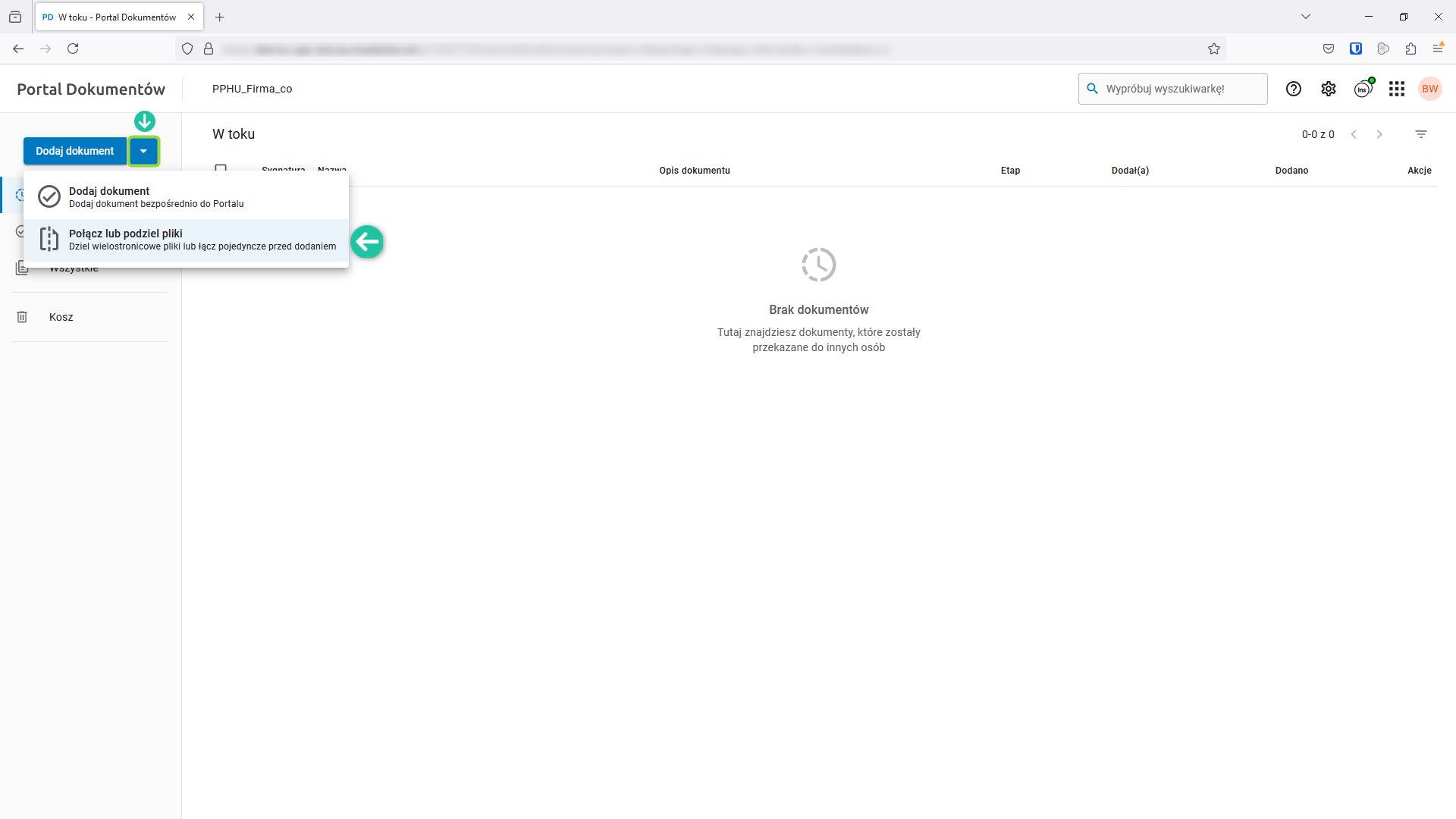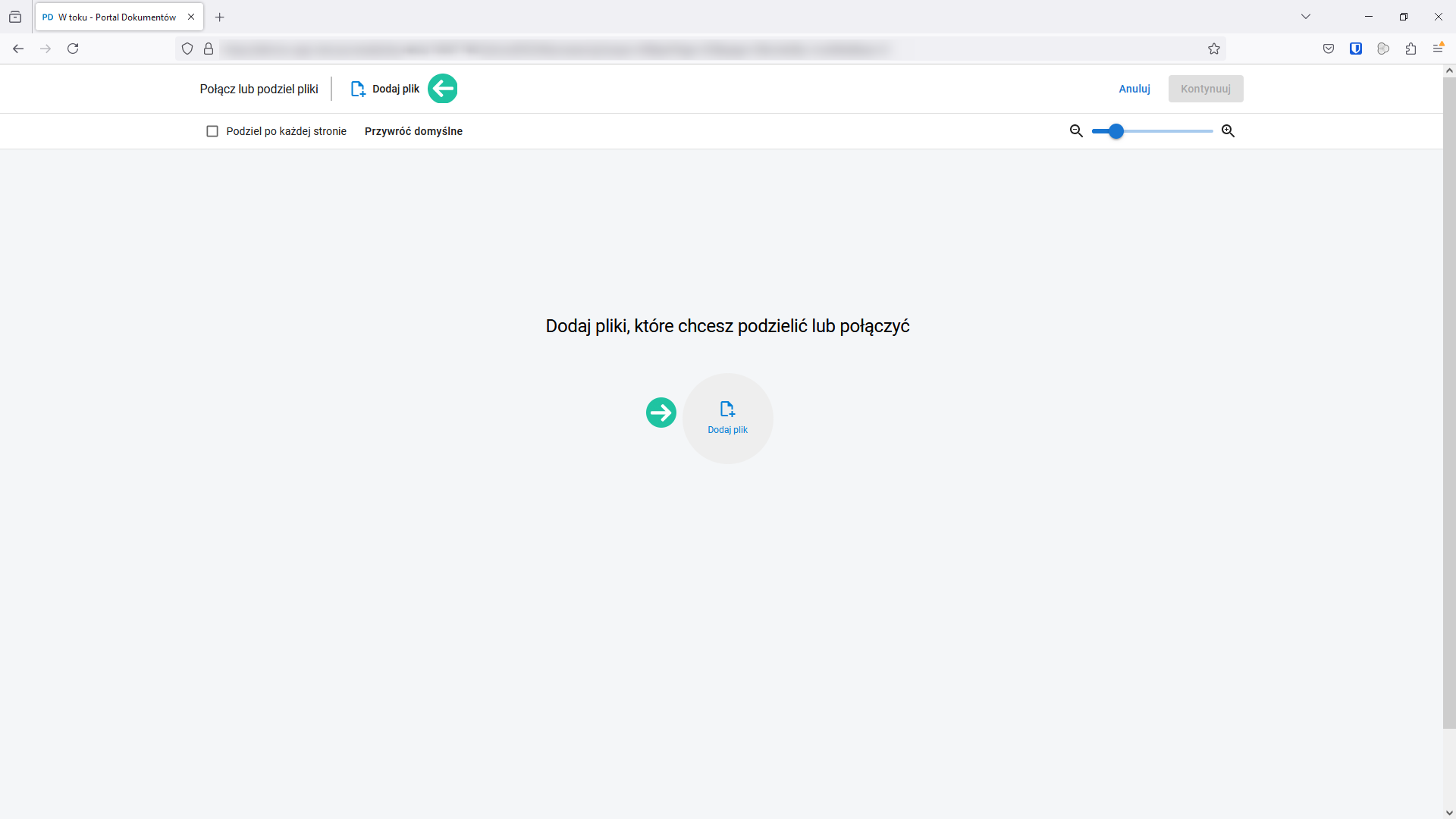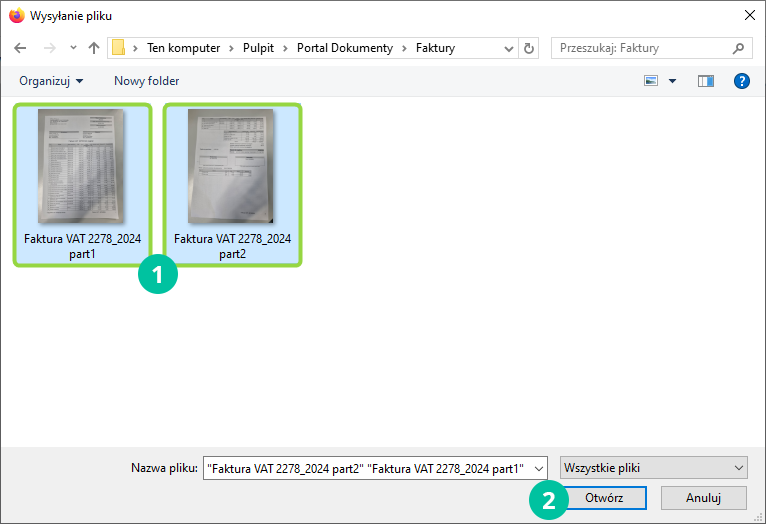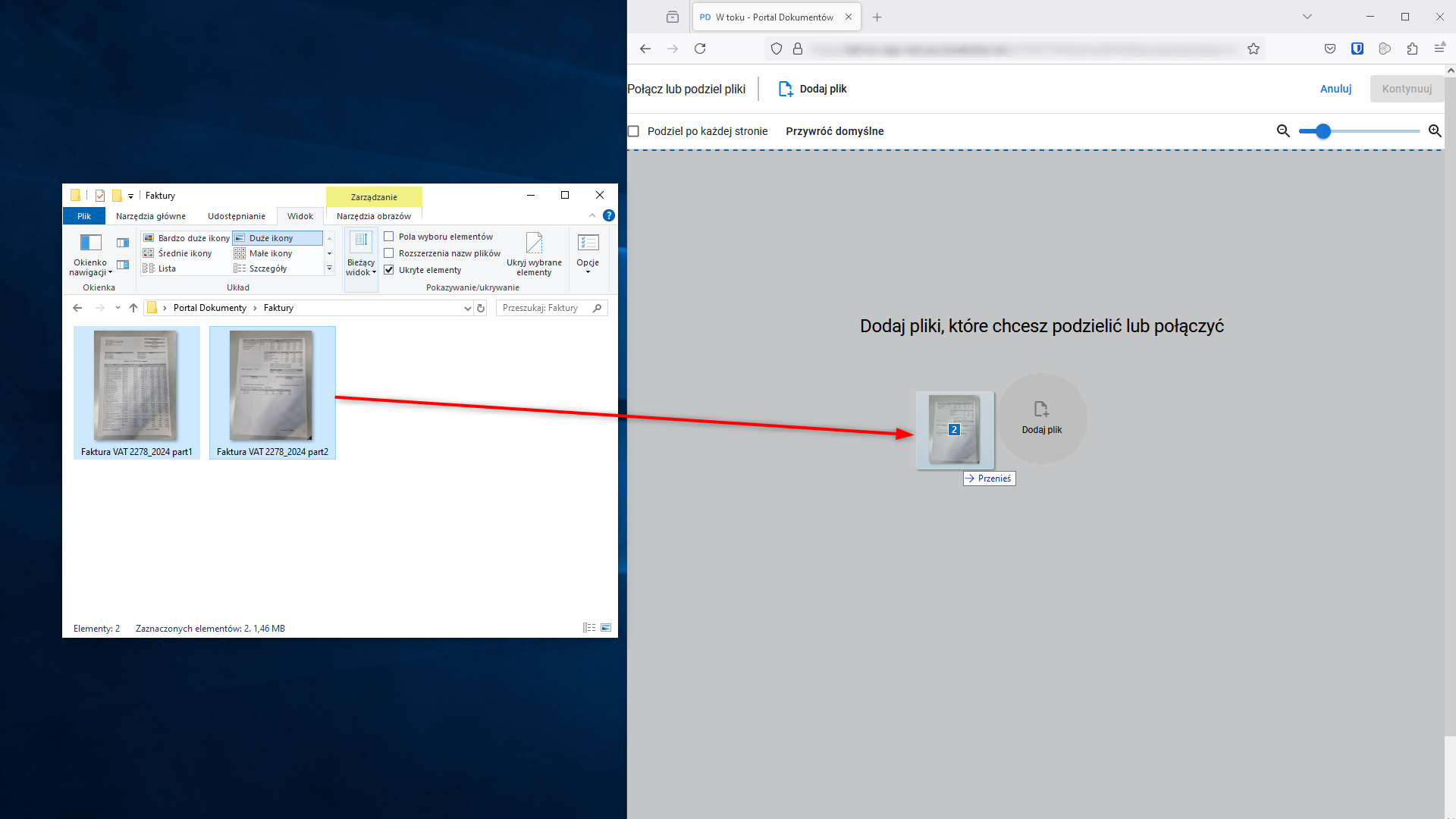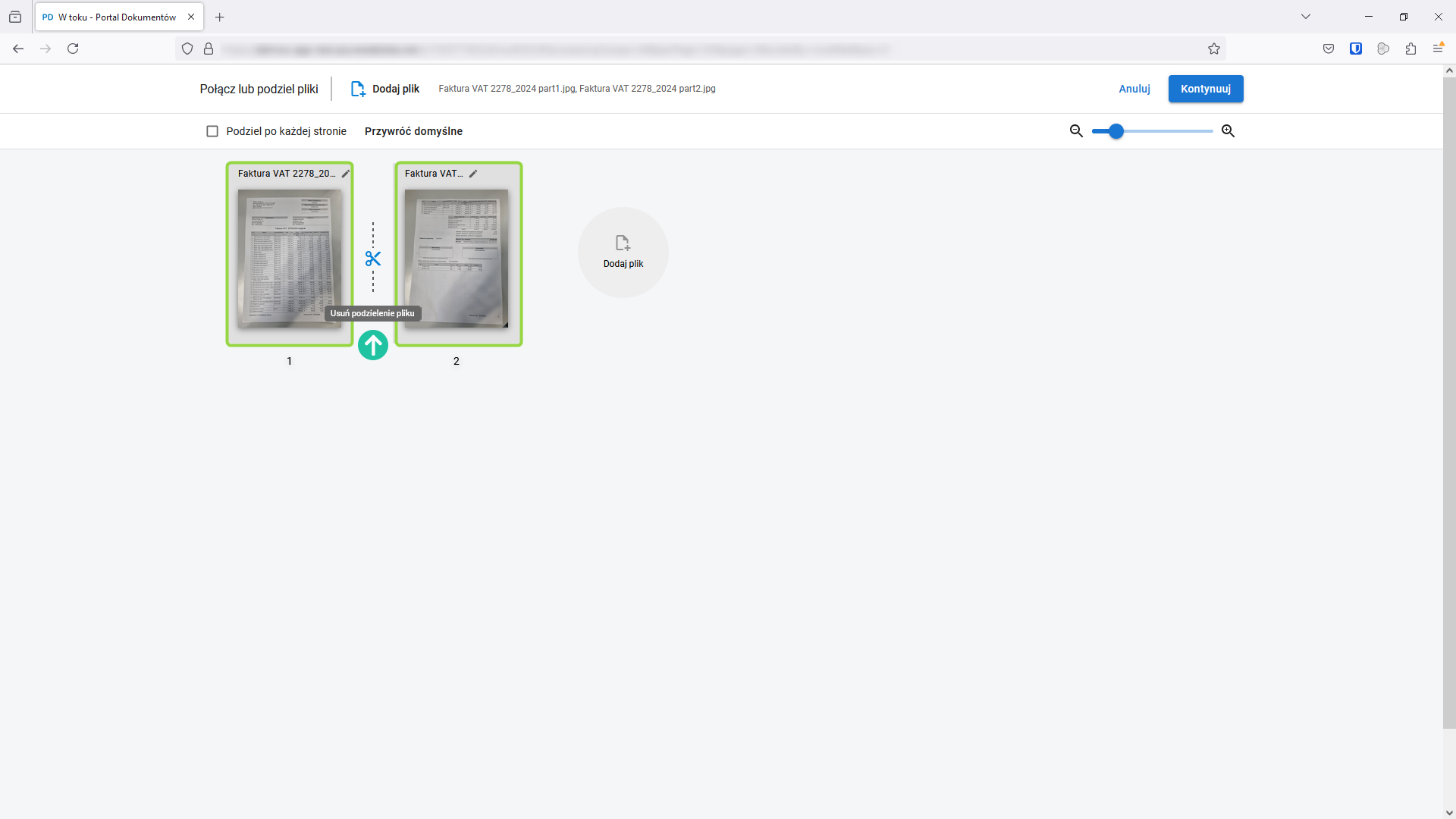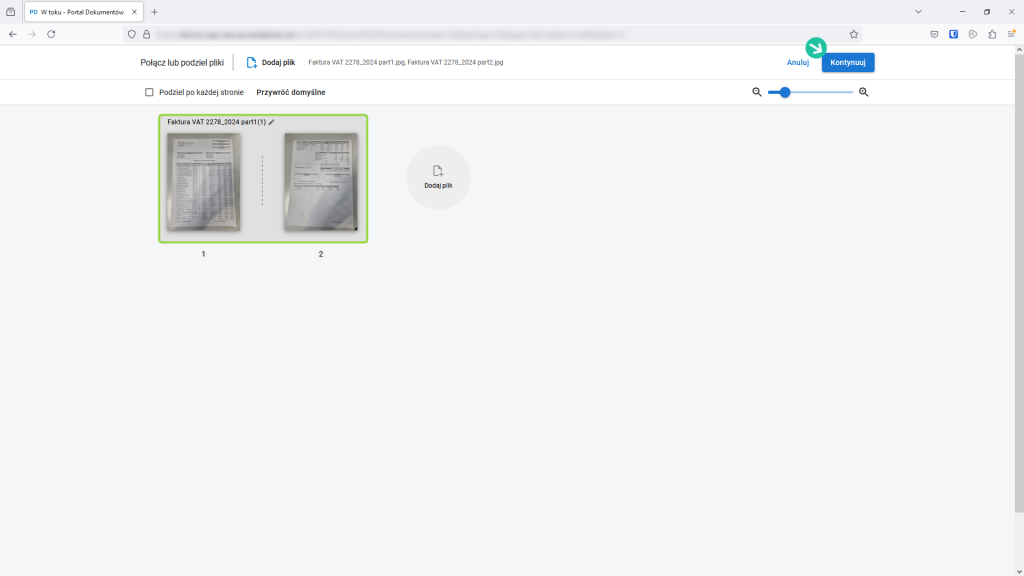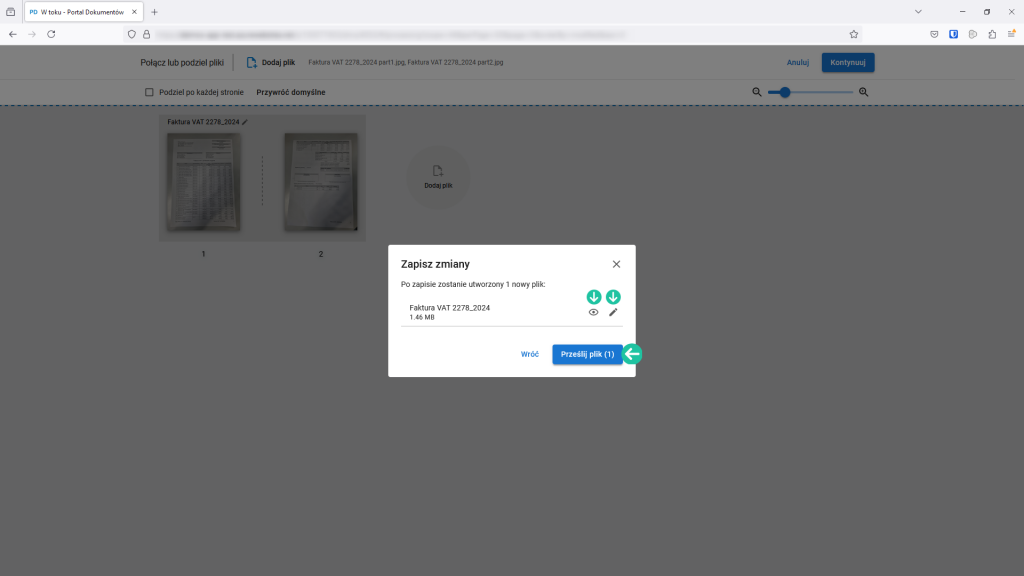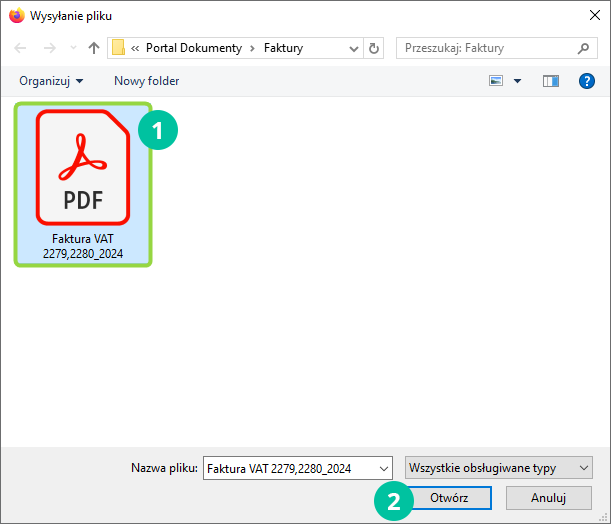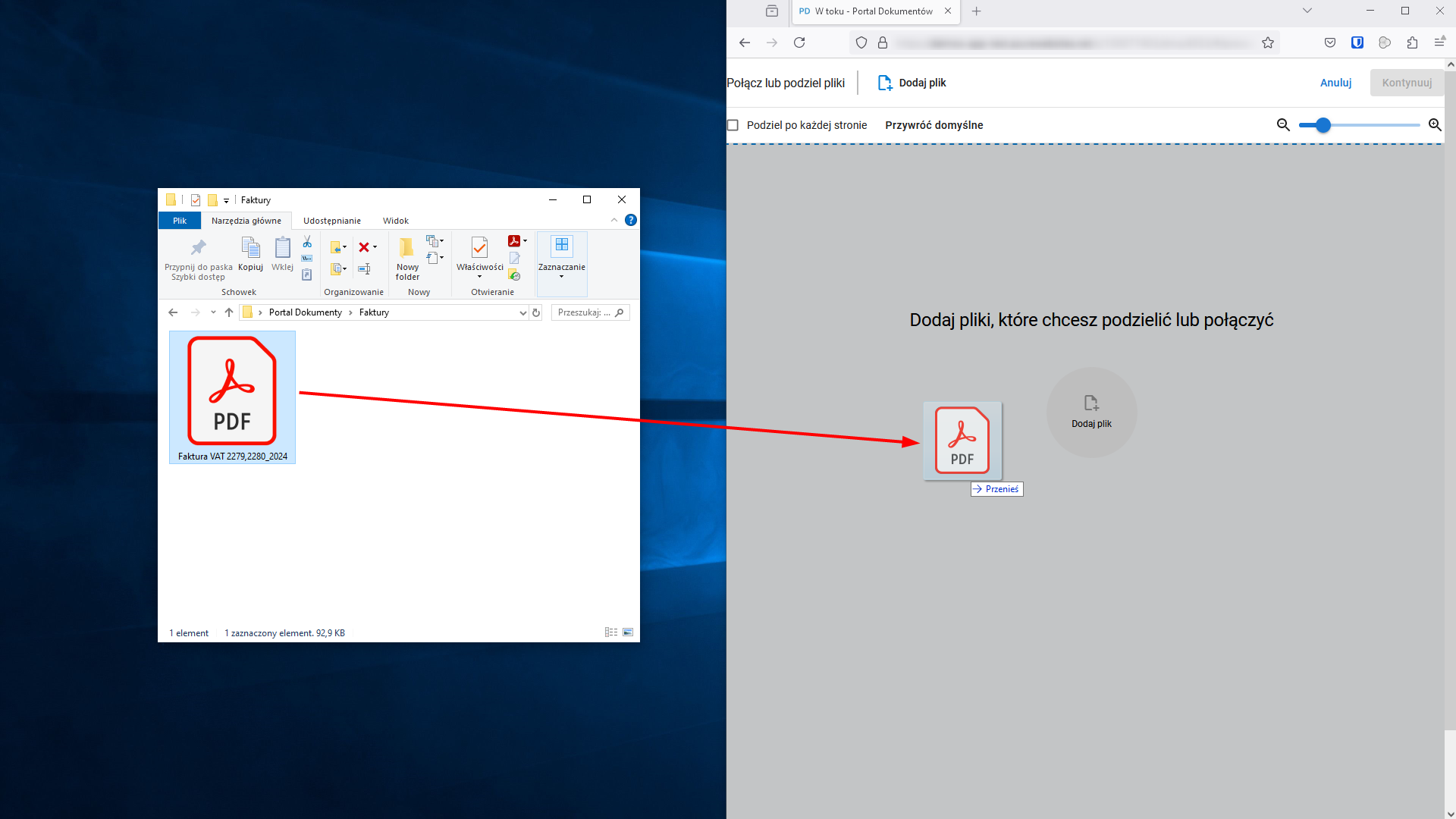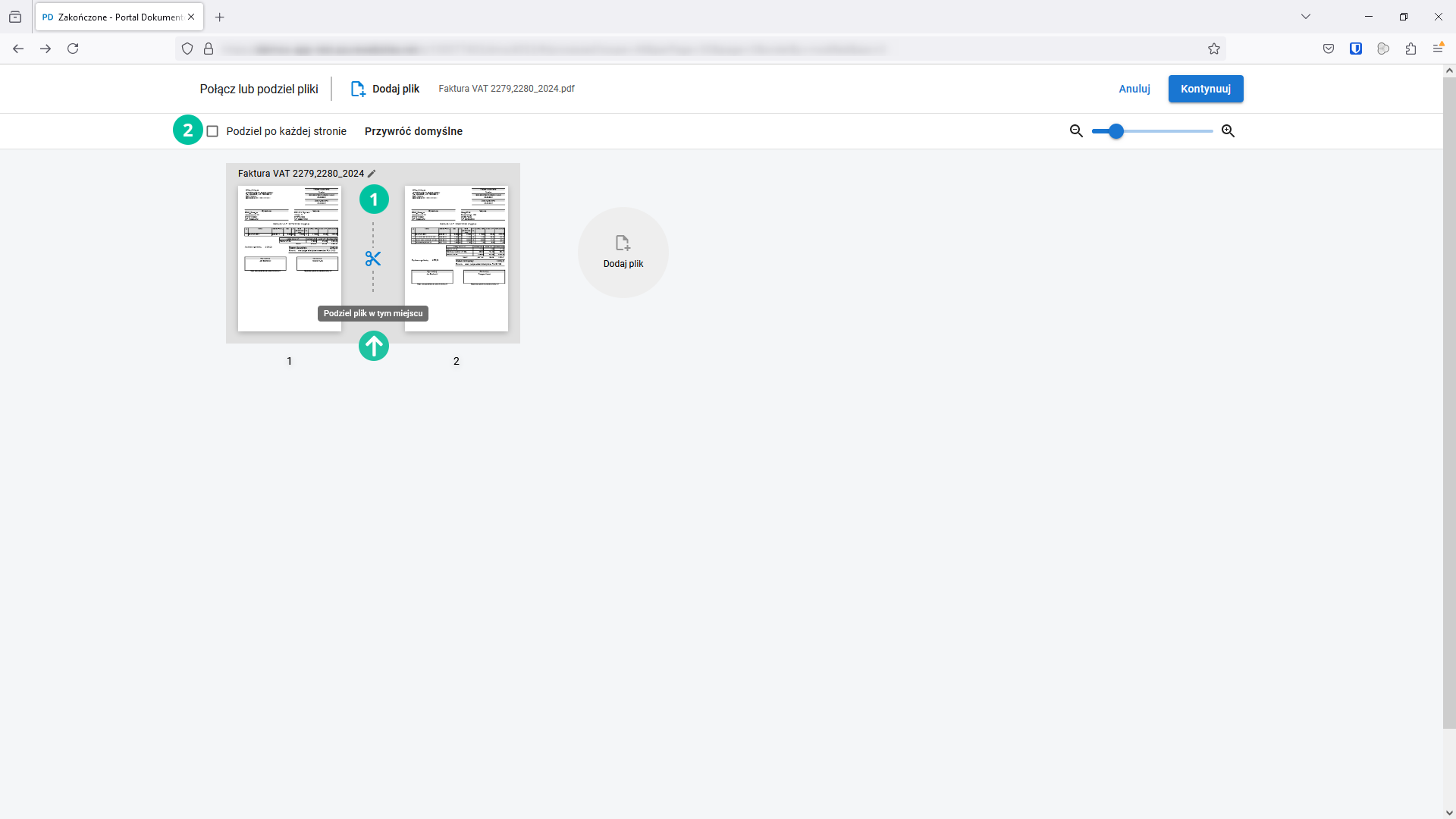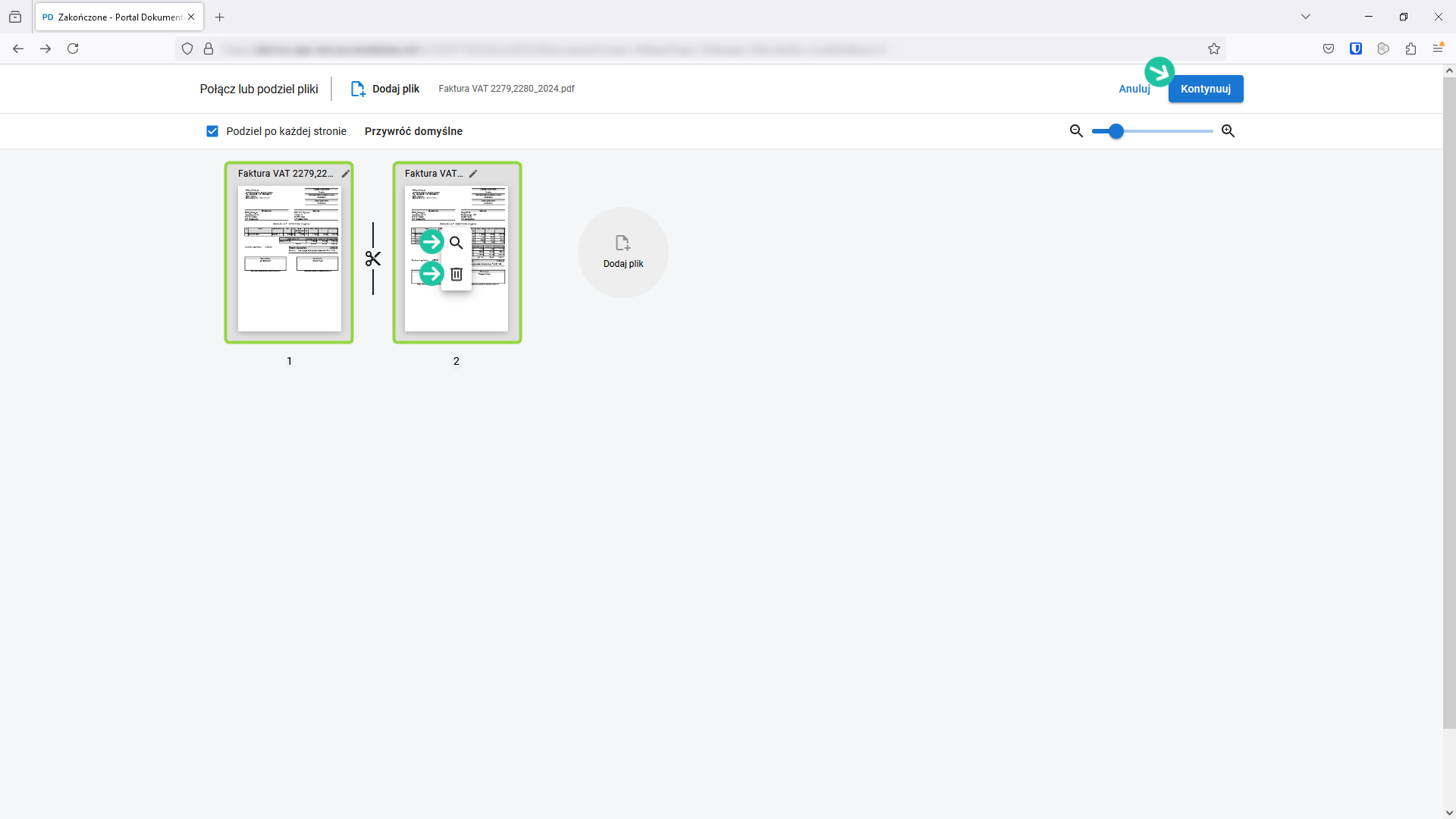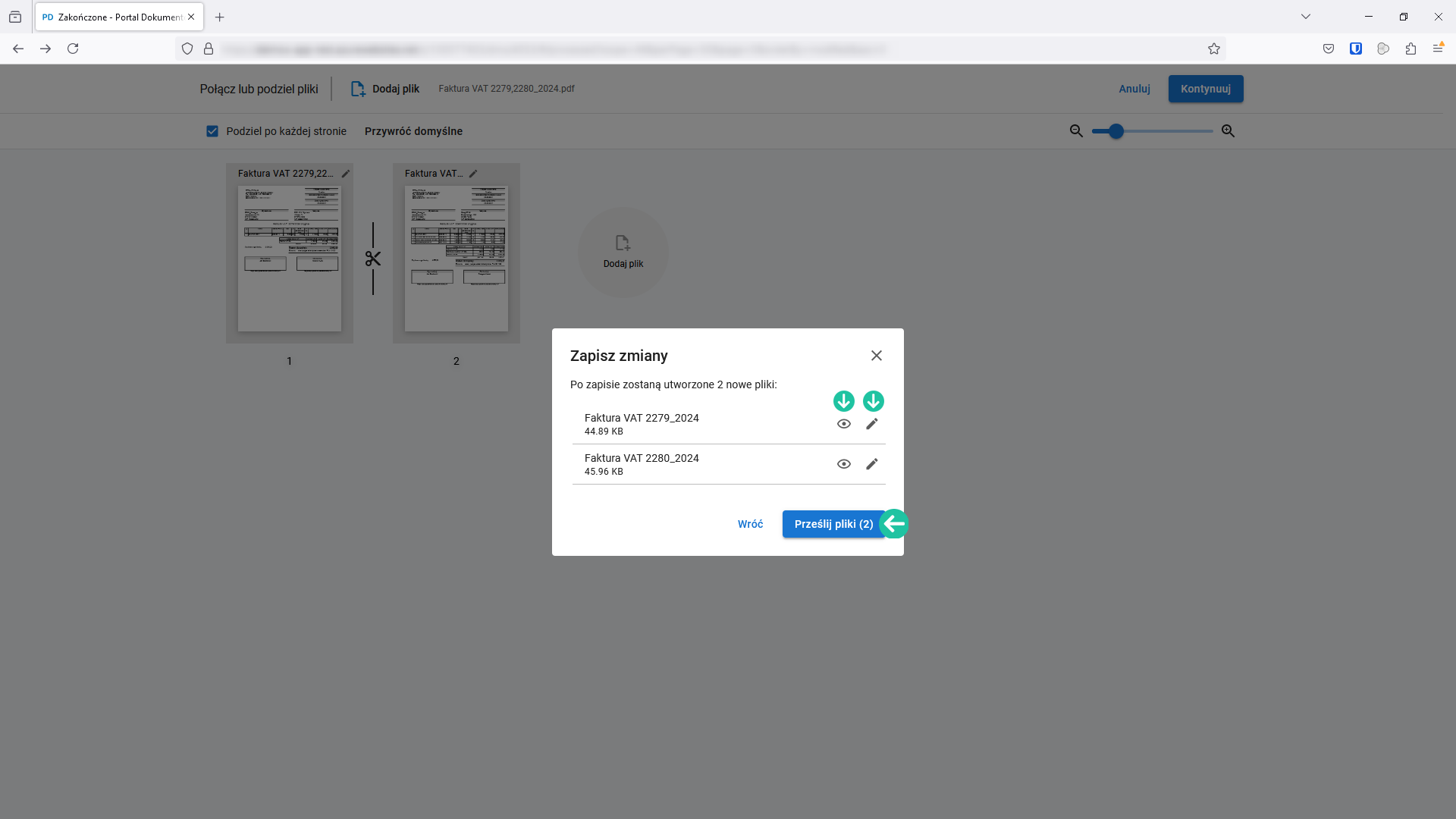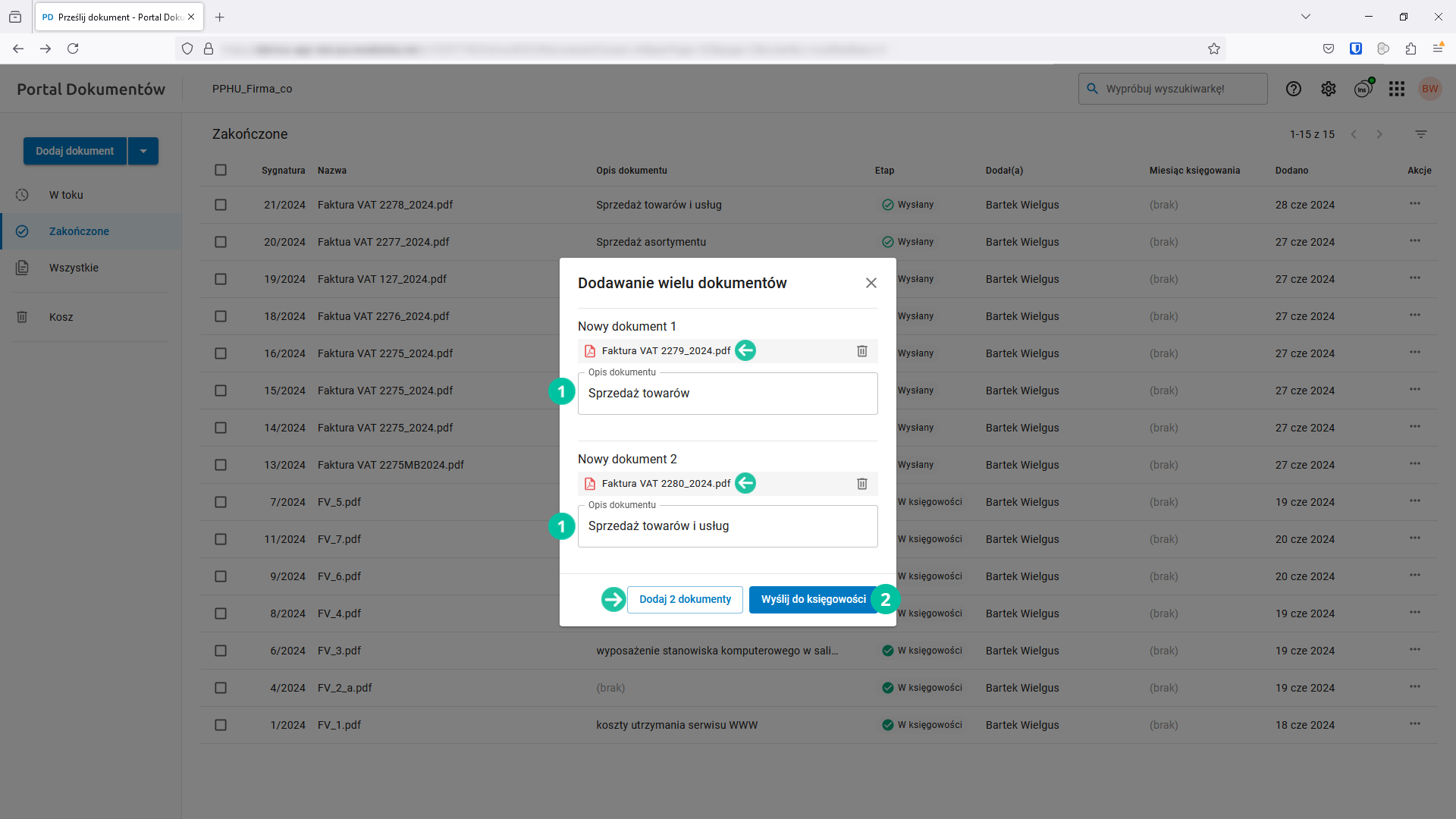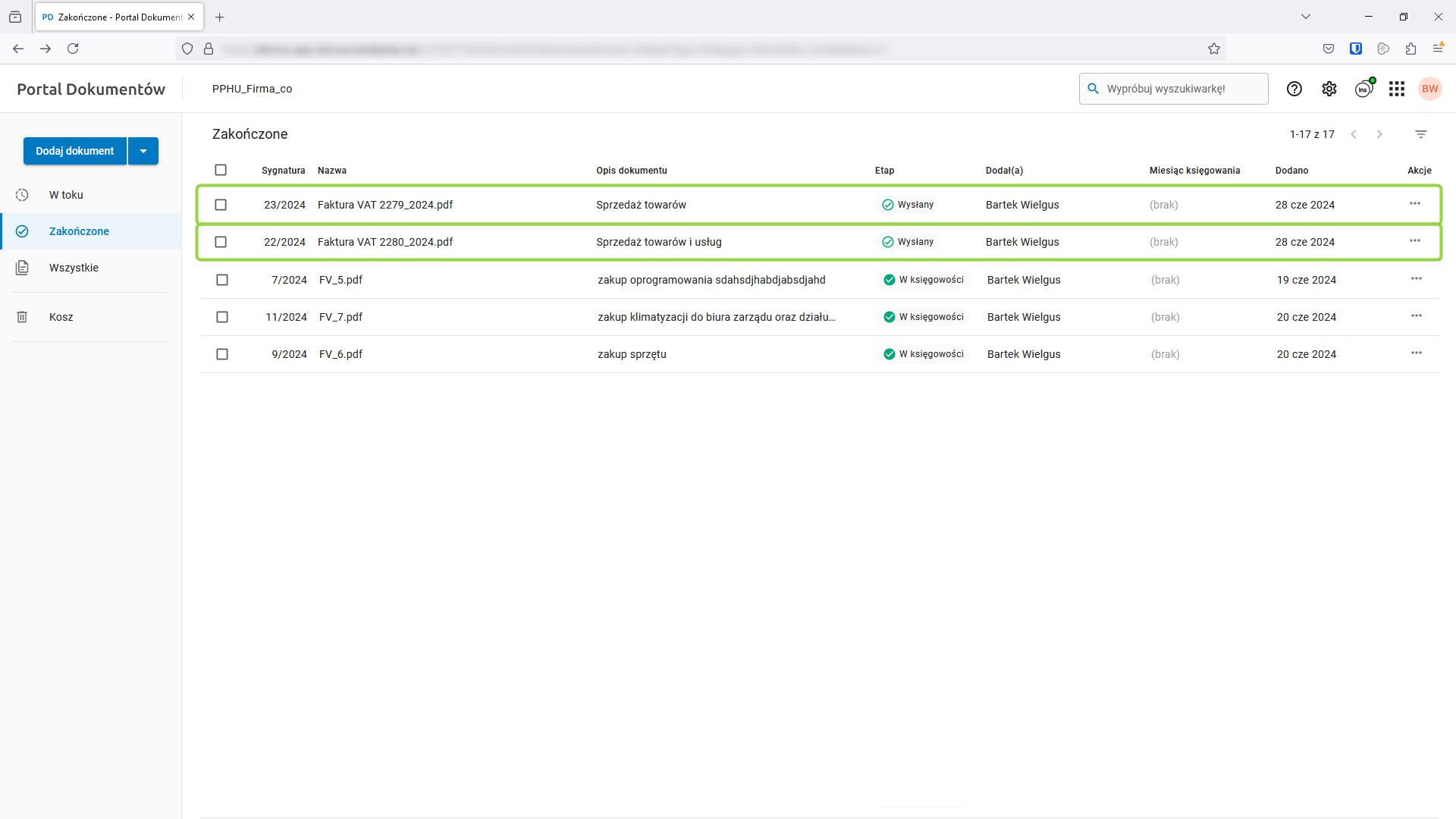Łączenie i dzielenie przesyłanych dokumentów
Portal Dokumentów umożliwia również przesyłanie dokumentów z możliwością scalania wielu plików w jeden dokument, jak i dzielenia jednego pliku na wiele dokumentów. Funkcjonalność omawiana w tym kroku dostępna jest podczas przesyłania dokumentów przy pomocy komputera.
Dzielenie, jak i łączenie dokumentów podczas przesyłania możesz uruchomić rozwijając menu przesyłania dokumentów, a następnie klikając w opcję Połącz lub podziel pliki.
Poniżej przedstawimy, w jaki sposób przesłać i scalić ze sobą dokument składający się z dwóch plików.
Przesyłanie plików może odbywać się przy pomocy opcji Dodaj plik.
Pojawia się standardowe okno wyboru plików. Przejdź do katalogu z plikami do wysyłki. Zaznacz jeden lub wiele plików i kliknij w przycisk Otwórz.
Drugim sposobem jest znana z systemu Windows metoda „przeciągnij i upuść”. Zaznacz pliki, następnie kliknij na nie lewym przyciskiem myszy i przytrzymując go przesuń kursor w obszar okna przeglądarki, a następnie puść przycisk myszy.
Zaimportowane pliki pojawią się na liście. W celu połączenia ze sobą obu plików w jeden dokument, skorzystaj z opcji Usuń podzielenie pliku. Odnajdziesz ją pomiędzy zaimportowanymi dokumentami.
Po scaleniu plików w jeden dokument możesz przejść dalej klikając opcję Kontynuuj.
Przed przesłaniem scalonego dokumentu w Portalu Dokumentów otrzymujesz możliwość podglądu scalonego dokumentu przy pomocy ![]() oraz ewentualnej zmiany nazwy zapisywanego dokumentu dzięki opcji
oraz ewentualnej zmiany nazwy zapisywanego dokumentu dzięki opcji ![]() .
.
W celu zatwierdzenia zmian i przesłania dokumentu do Portalu, skorzystaj z opcji Prześlij plik.
W oknie dodawania dokumentu możesz wyświetlić przekazywany dokument. Wystarczy, że klikniesz w jego miniaturę.
Wprowadzony Opis dokumentu, będzie przesłany do programu księgowego.
Tak przygotowany dokument może być wysłany do Portalu Dokumentów – opcja Dodaj dokument. Taki rodzaj wysyłki pozwoli Ci w późniejszym czasie na opisanie dokumentu i wysłanie do programu księgowego.
Wykorzystanie opcji Wyślij do księgowości spowoduje bezpośrednią wysyłkę dokumentu do programu księgowego. W przedstawianym przykładzie zastosowana została właśnie ta opcja.
Bez względu na to, z której opcji skorzystasz, w tym momencie naliczona zostanie opłata za przesyłane storny dokumentu.
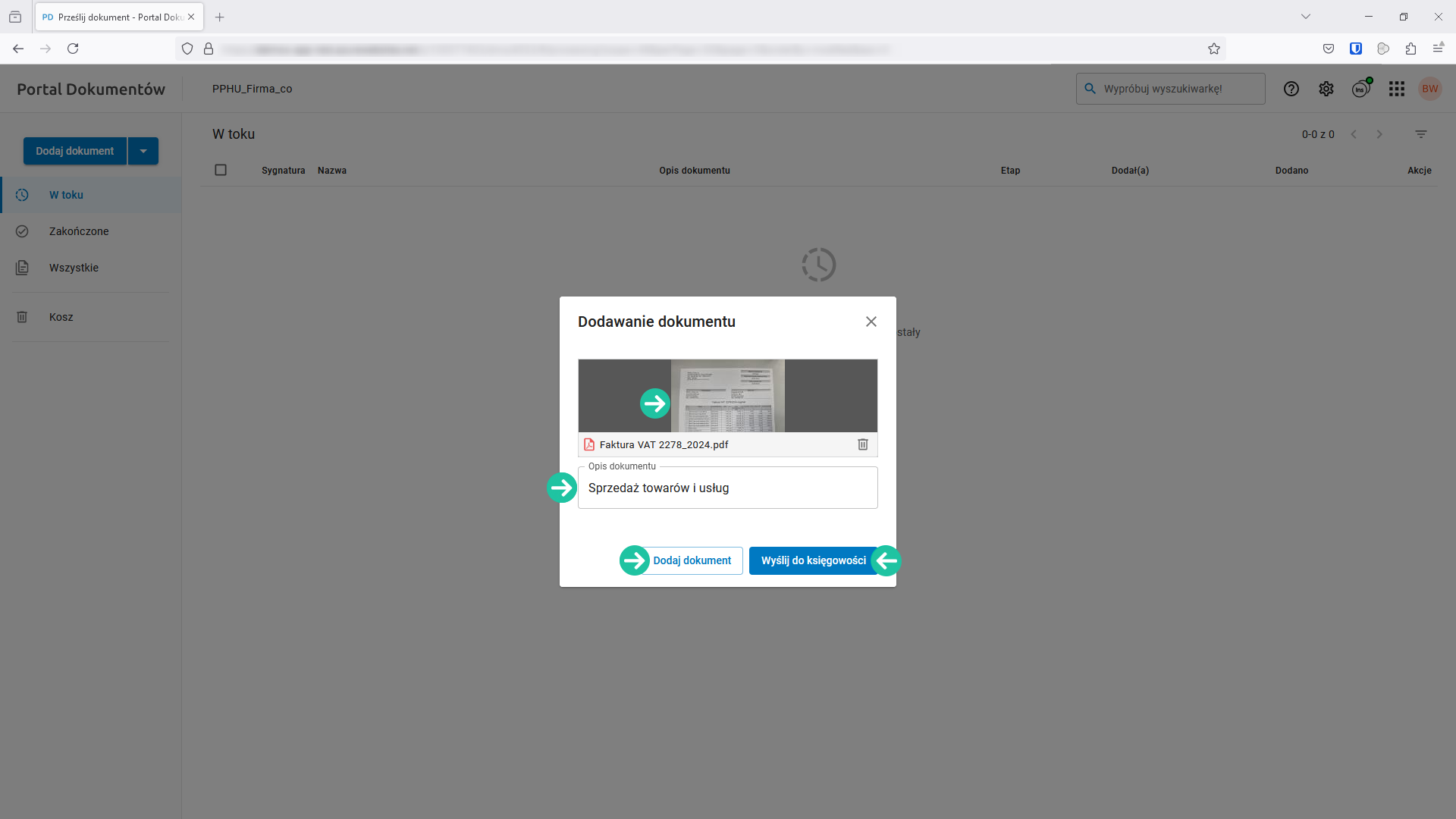
Gotowe. Właśnie przesłałeś dokument do programu księgowego za pomocą usługi Portal Dokumenty. Wyświetlona strona przedstawia podgląd przesłanego dokumentu wraz z jego uzupełnionym opisem, a także dotychczasową historią aktywności związaną z tym dokumentem. Dalsza edycja dokumentu możliwa jest jedynie z poziomu programu księgowego.
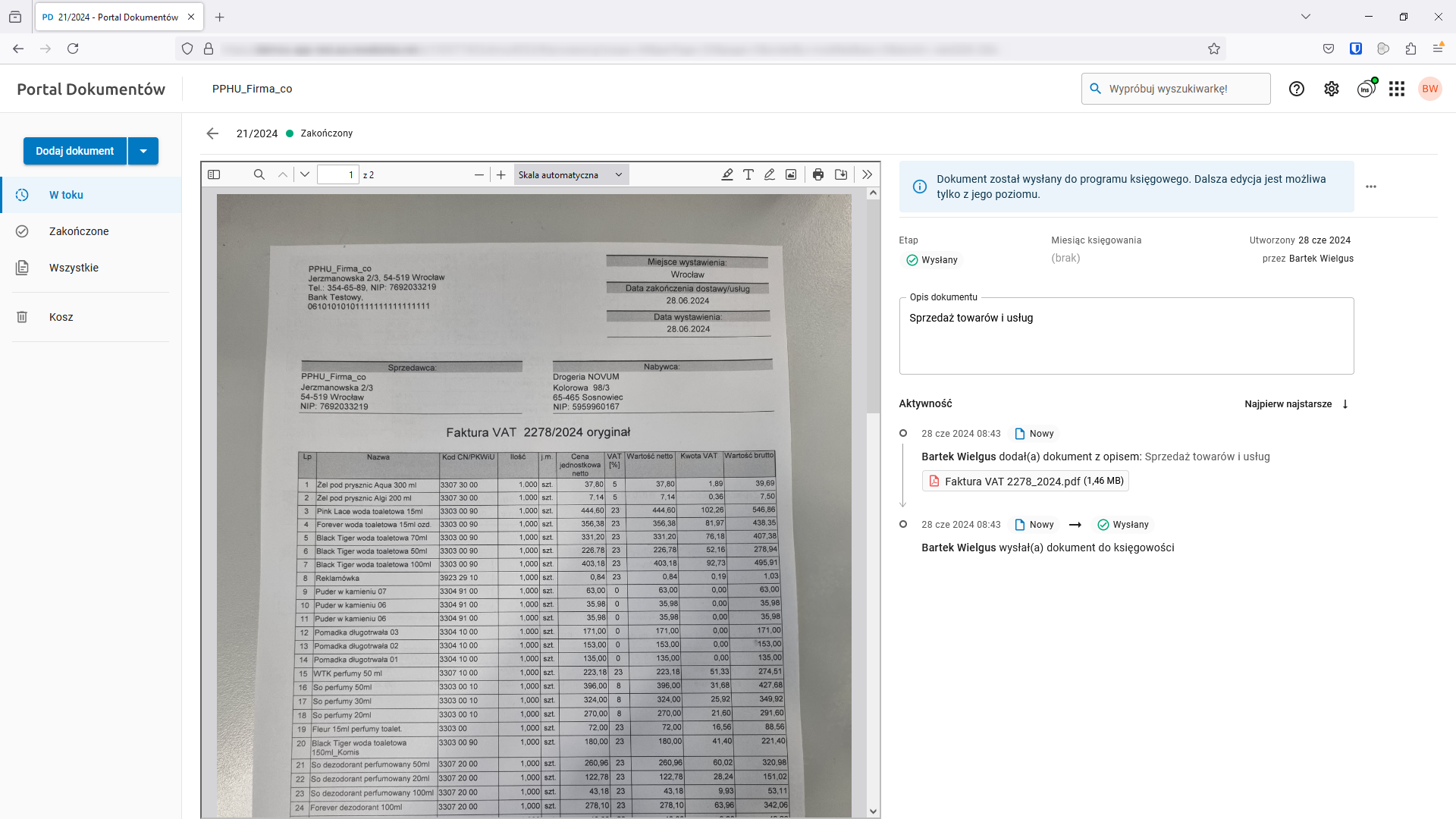
Poniżej przedstawimy, w jaki sposób przesłać dwa dokumenty znajdujące się w jednym pliku, wykorzystując opcję dzielenia go na wiele dokumentów.
Przesyłanie pliku może odbywać się przy pomocy opcji Dodaj plik.
Pojawia się standardowe okno wyboru plików. Przejdź do katalogu z plikami do wysyłki. Zaznacz jeden lub wiele plików i kliknij w przycisk Otwórz.
Drugim sposobem jest znana z systemu Windows metoda „przeciągnij i upuść”. Zaznacz pliki, kliknij na nie lewym przyciskiem myszy i przytrzymując go przesuń kursor w obszar okna przeglądarki, a następnie puść przycisk myszy.
Wyświetlona zostanie kompletna liczba stron importowanego pliku. W celu podzielenia go na osobne dokumenty, skorzystaj z opcji Podziel plik w tym miejscu. Odnajdziesz ją pomiędzy zaimportowanymi stronami pliku.
Podział pliku na odrębne strony umożliwi zarządzanie każdą z nich z osobna. Możesz zarówno przeglądać poszczególne dokumenty dzięki opcji ![]() , jak i zadecydować o ewentualnym usunięciu jednej ze stron opcją
, jak i zadecydować o ewentualnym usunięciu jednej ze stron opcją ![]() .
.
Po podziale stron pliku na odrębne dokumenty, przejdź dalej klikając opcję Kontynuuj.
Przed ostatecznym zaimportowaniem podzielonych dokumentów do Portalu Dokumentów, otrzymujesz możliwość ich podglądu przy pomocy ![]() oraz ewentualnej zmiany ich nazw dzięki opcji
oraz ewentualnej zmiany ich nazw dzięki opcji ![]() .
.
W celu zatwierdzenia zmian i przesłania dokumentów do Portalu, skorzystaj z opcji Prześlij plik.
W oknie dodawania wielu dokumentów możesz wyświetlić przekazywane dokumenty. Wystarczy, że klikniesz w odnośnik w nazwie pliku.
Wprowadzony Opis dokumentu będzie przesłany do programu księgowego.
Analogicznie do przesyłania pojedynczych dokumentów, również zbiorczo możliwe jest skorzystanie z dwóch sposobów wysyłki.
Wykorzystanie opcji Dodaj dokumenty skutkować będzie wysyłką dokumentów jedynie do Portalu. Dokumenty w portalu będą oczekiwały na ewentualny opis i wysyłkę do programu księgowego.
W celu zakończenia procesu wysyłki bezpośrednio do księgowości, kliknij Wyślij do księgowości.
Bez względu na to, z której opcji skorzystasz, w tym momencie naliczona zostanie opłata za przesyłane strony dokumentów.
Po wysłaniu dokumentów do księgowości program przekieruje Cię do modułu Zakończone. Zawarte w nim informacje przedstawiają listę przesłanych dokumentów za pomocą Portalu. Dzięki kolumnie Etap dowiesz się, czy przesłane dokumenty zostały już odebrane w programie księgowym – etap W księgowości, czy też oczekują na ich odbiór w programie księgowym – etap Wysłane.